Převod MP3 do formátu WMA
Někdy je nutné převést soubory z populárního formátu MP3 do alternativního formátu vyvinutého společností Microsoft - WMA. Podívejme se, jak to udělat pomocí různých metod.
Obsah
Možnosti konverze
Převod MP3 do WMA pomocí online služeb nebo aplikací aplikací konvertorů nainstalovaných v počítači. Je to poslední skupina metod, která v tomto článku budeme zvažovat.
Metoda 1: Celkový převodník
Začneme popis algoritmu transformace ve specifikovaném směru na příkladu převodníku zvuku - Total Audio Converter .
- Spusťte převodník. Je třeba vybrat zvukový soubor, který má být převeden. Pomocí nástroje navigačního nástroje na pevném disku umístěném v levé části shellu, což je hierarchicky umístěný adresář, označte adresář obsahující cílový soubor MP3. Pak přejděte na pravou stranu konverzního modulu, kde jsou zobrazeny všechny soubory podporované aplikací umístěné ve vybrané složce. Zde je třeba poznamenat samotný objekt, který by měl být zpracován. Poté klikněte na ikonu "WMA" na panelu nástrojů.
- Poté, pokud používáte nepřehrávanou verzi převaděče, ale zkušební verzi, otevře se okno čekání, v němž budete muset počkat pět sekund, než skončí časovač. Bude také zpráva v angličtině, kde se uvádí, že zkušební instance aplikace umožňuje přeformátovat pouze část zdrojového souboru. Klikněte na tlačítko Pokračovat .
- Otevře se okno parametrů konverze WMA. Zde přepínáte mezi sekcemi a můžete provést nastavení pro odchozí formát. Pro nejjednodušší konverzi však většina z nich není nutná. V sekci "Kde" stačí vybrat pouze složku pro ukládání převedeného audio souboru. Ve výchozím nastavení se jedná o stejný adresář, ve kterém je zdroj umístěn. Jeho adresa je v položce "Název souboru" . Pokud je to požadováno, můžete jej změnit kliknutím na prvek s elipsou.
- Otevře se okno Uložit jako . Zde stačí přejít do adresáře, kam chcete dokončit WMA. Klikněte na tlačítko Uložit .
- Vybraná cesta se zobrazí v poli Název souboru . Můžete zahájit léčbu. Klikněte na tlačítko "Start" .
- Zpracování se provádí v uvedeném směru. Její dynamika je zobrazována jako digitální a procentuální informátor.
- Po dokončení zpracování je spuštěn do "Explorer" v adresáři, který obsahuje hotovou WMA.
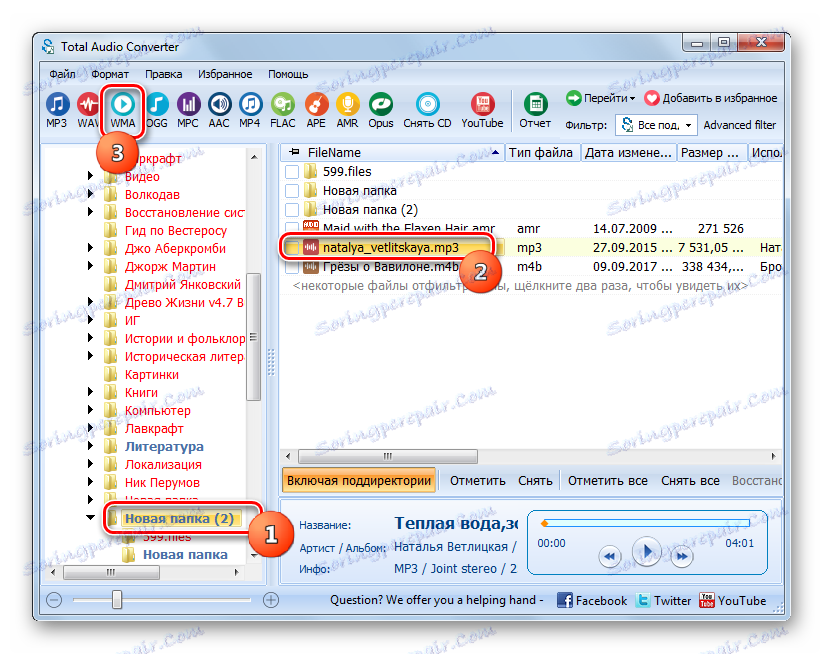

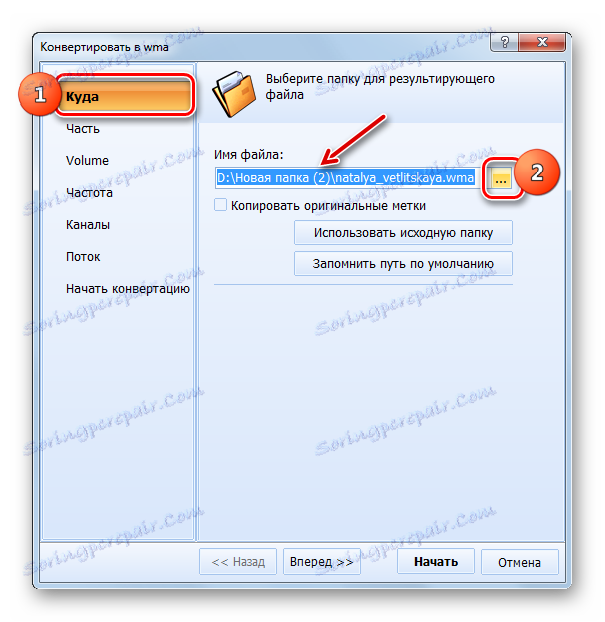
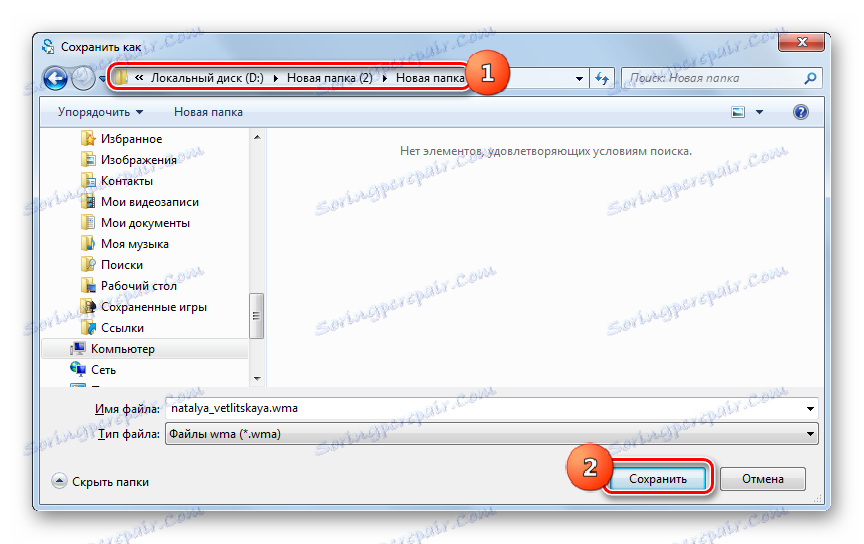
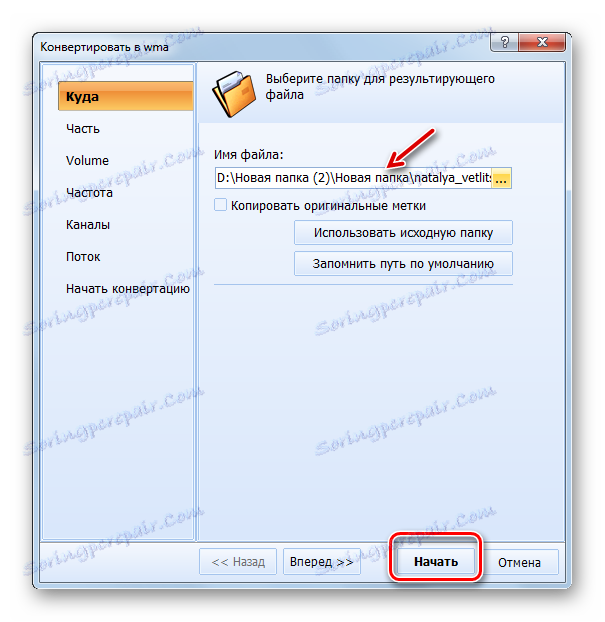
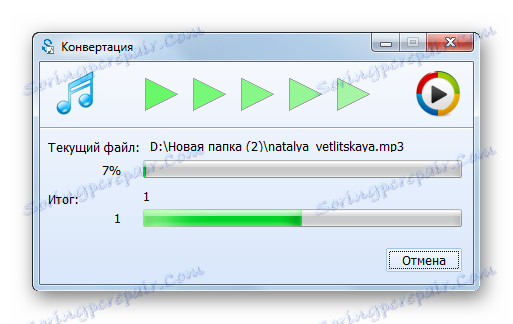
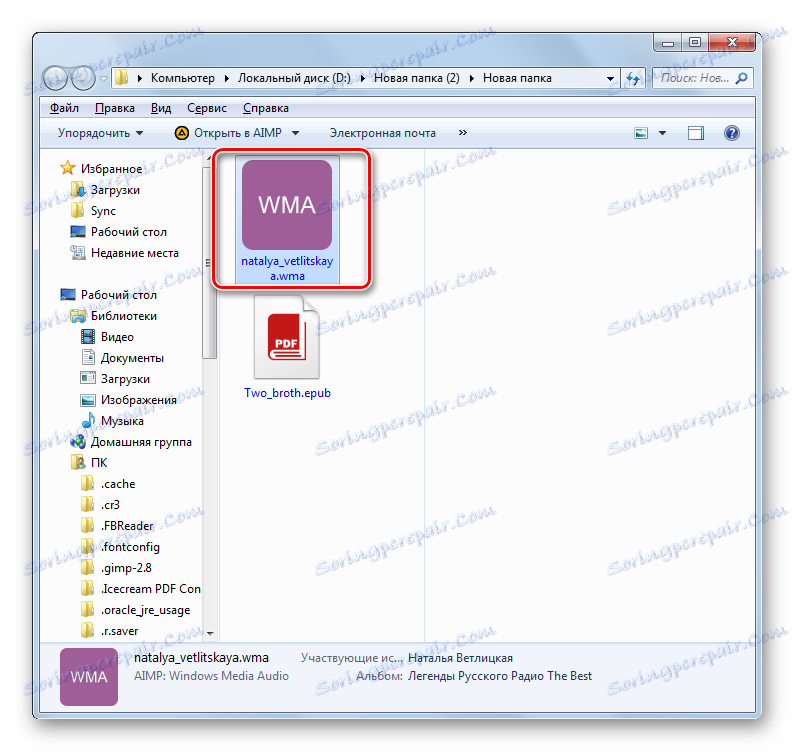
Hlavní nevýhodou současné metody je to, že zkušební verze programu Total Audio Converter má významná omezení.
Metoda 2: Formátovat výrobní nastavení
Zobrazí se další program, který provede konverzi z MP3 do WMA Formát Factory a je univerzální převodník.
- Spusťte formát faktorů. Klepněte na název bloku "Audio" .
- Zobrazí se seznam zvukových formátů. Klikněte na ikonu se slovem "WMA" .
- Přechod do okna parametrů formátu WMA se provádí. Musíte zadat soubor pro zpracování podle programu. Klepněte na tlačítko Přidat soubor .
- V okně, které se zobrazí, přejděte na místo, kde se nachází MP3. Po výběru požadovaného souboru klikněte na tlačítko "Otevřít" . V případě potřeby můžete vybrat několik objektů.
- Vybraný soubor a cesta k němu se zobrazí v seznamu materiálů připravených pro konverzi v okně nastavení. Můžete také určit adresář, kde bude transformace úplná. Adresa tohoto adresáře je registrována v poli "Cílová složka" , chcete-li jej změnit, klikněte na "Změnit" .
- Zobrazí se "Procházet složky" . Přejděte do adresáře, kam chcete uložit zpracovanou verzi zvukového souboru WMA. Použijte "OK" .
- Cesta k určenému adresáři se zobrazí v položce "Cílová složka" . Nyní se můžete vrátit k hlavnímu oknu aplikace. Klepněte na tlačítko OK .
- Řádek v hlavním okně aplikace zobrazí úlohu vytvořenou v parametrech WMA, kde je název zdrojového souboru uveden ve sloupci "Zdroj" , směr převodu ve sloupci "Stav" , adresa výstupní složky ve sloupci "Výsledek" . Chcete-li zahájit konverzi, vyberte tuto položku a stiskněte tlačítko "Start" .
- Postup převodu je spuštěn. Pro svůj pokrok není těžké vysledovat ve sloupci "Stav" .
- Po dokončení operace se hodnota ve sloupci Stav změní na Hotovo .
- Chcete-li otevřít umístění převedeného WMA, vyberte jméno a klepněte na panel "Ukončit složku" .
- Okno "Průzkumník" se otevře ve složce, kde se nachází konečný WMA.
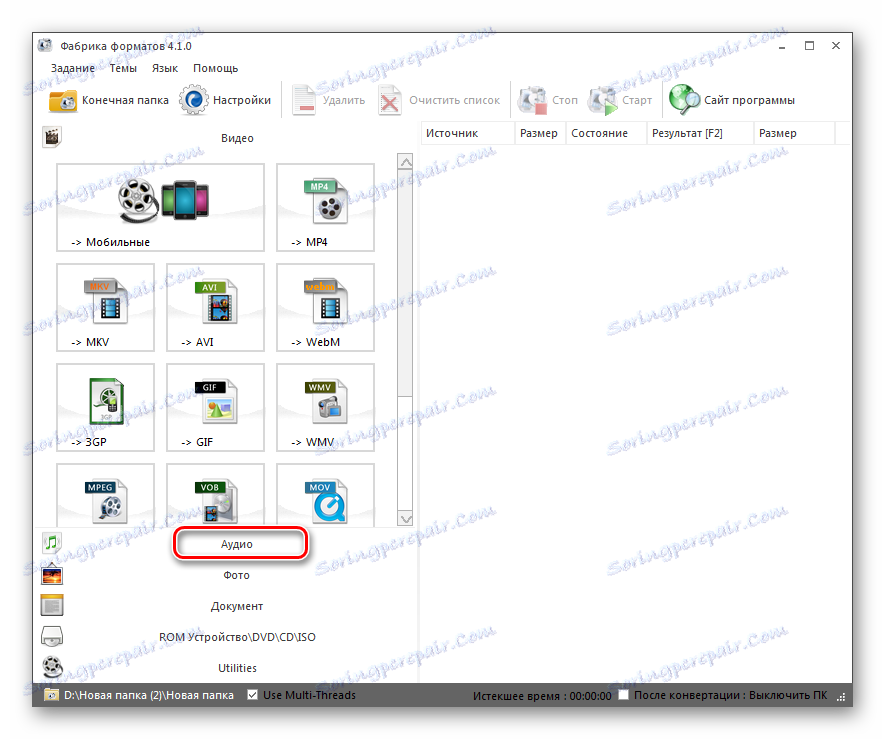
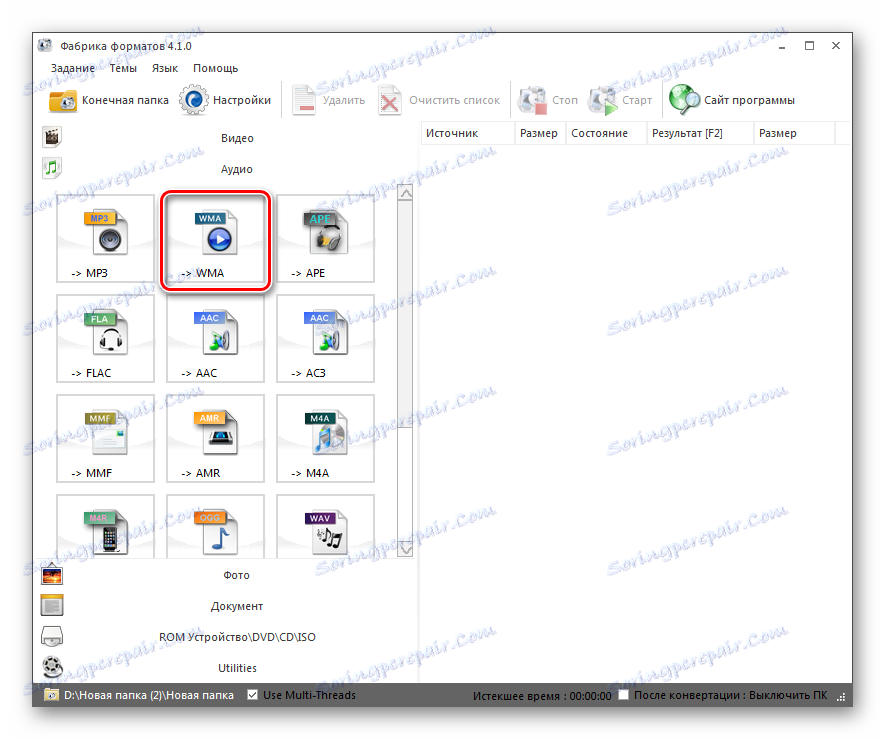
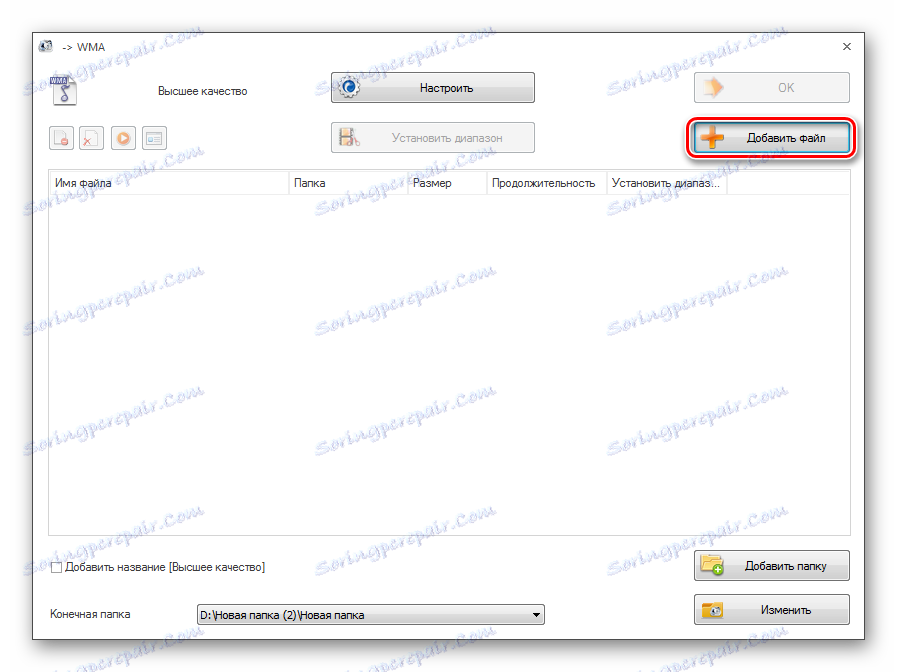
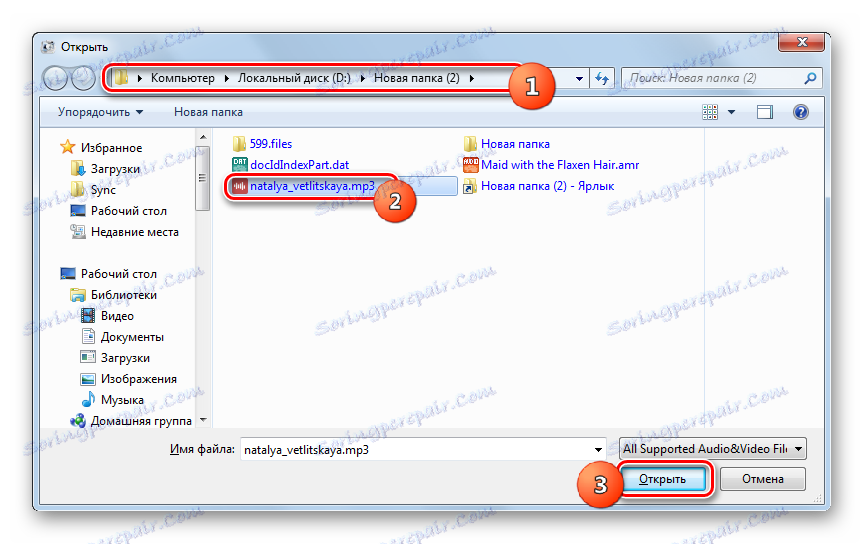
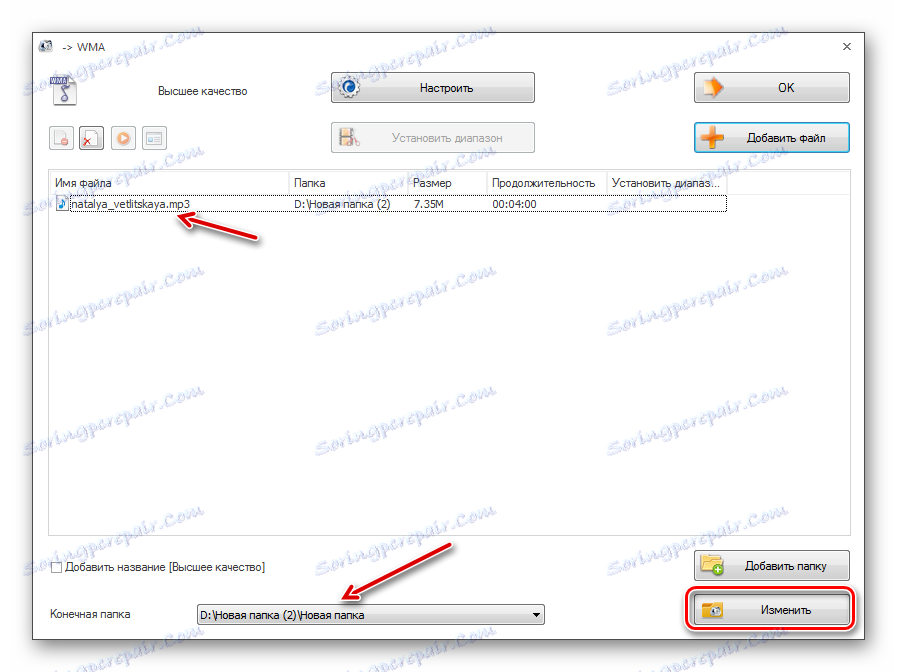
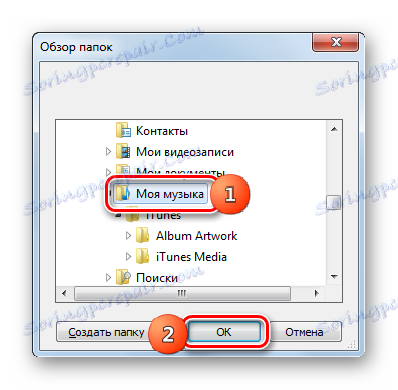

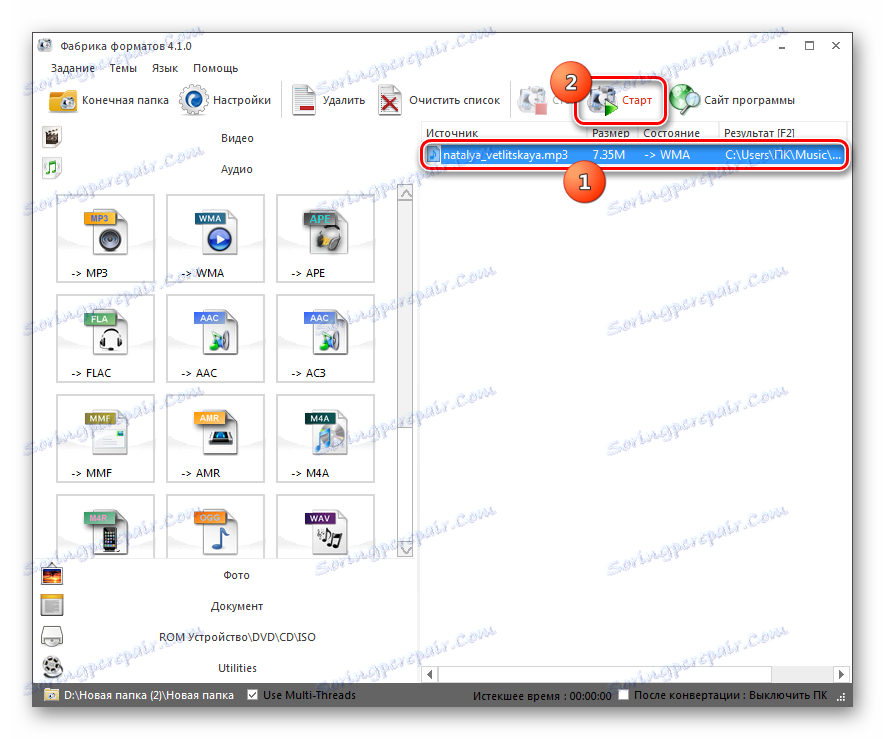
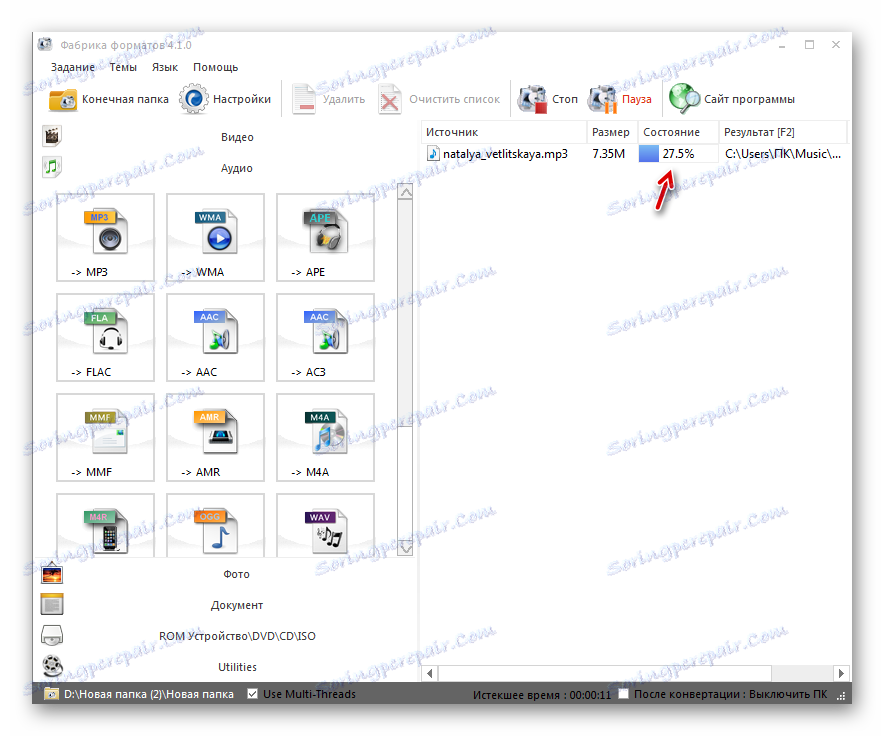
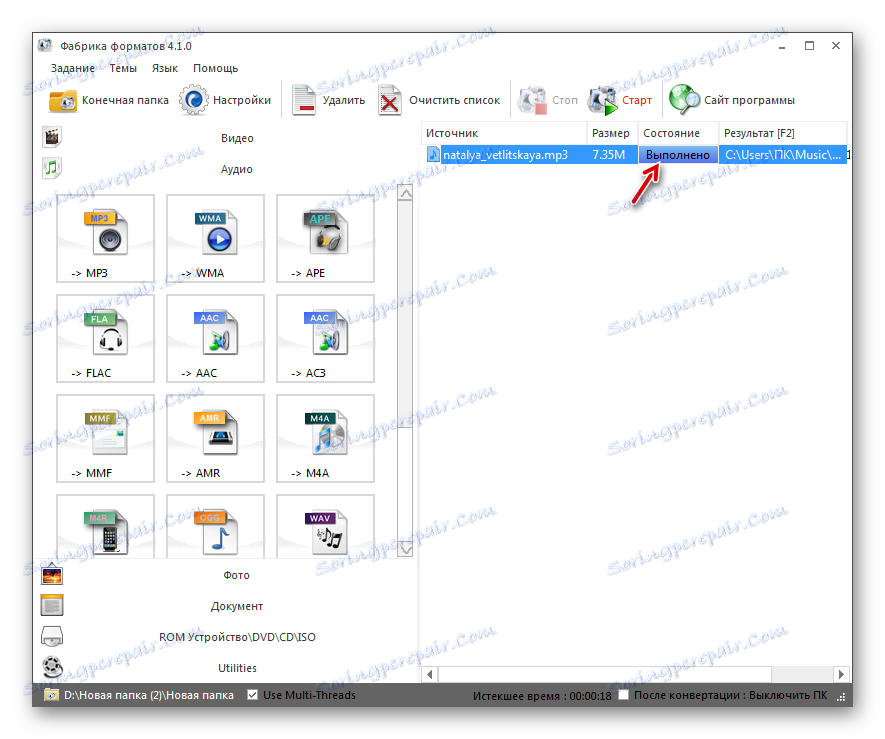
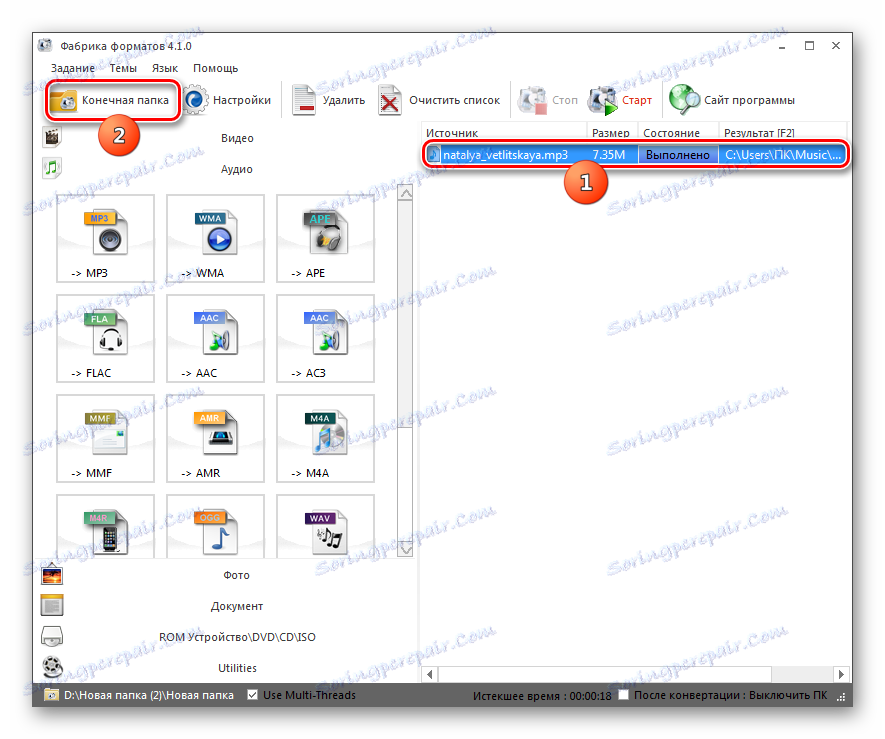
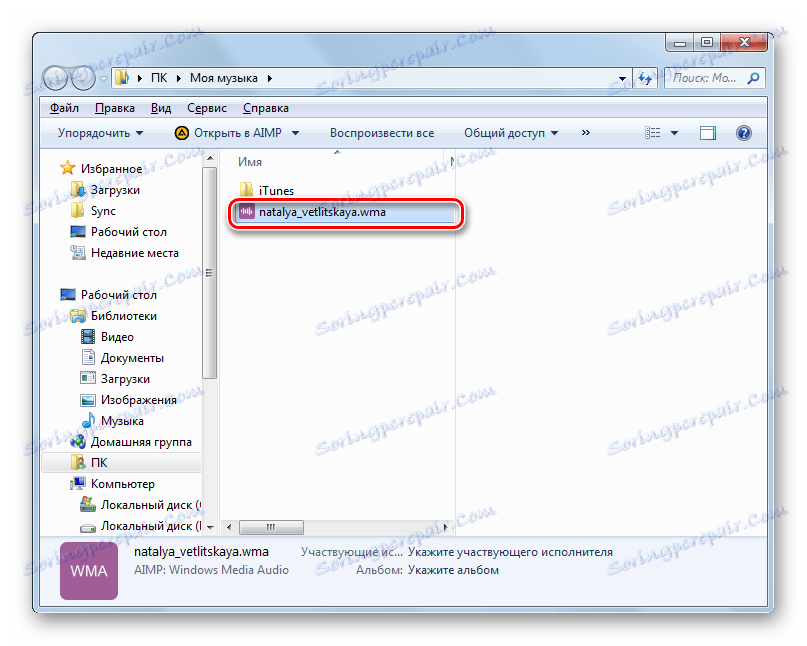
Tato metoda je dobrá, protože umožňuje konverzi skupiny souborů najednou a na rozdíl od akcí s předchozím programem je zcela zdarma.
Metoda 3: Jakýkoli konvertor
Následující aplikace, schopné realizovat pojmenovaný úkol - konvertor mediálních souborů Jakékoliv Video Converter .
- Spusťte konvertor Eni. Klikněte na nápis v centru "Přidat nebo přetáhnout soubory" .
- Otevře se skořepina. Zadejte adresář, ve kterém je umístěn zdroj MP3. Označte jej a klikněte na tlačítko "Otevřít" .
- Vybraný soubor se zobrazí na hlavní stránce programu v seznamu souborů připravených pro transformaci. Nyní zvolte konečný formát konverze. Chcete-li to provést, klepněte na oblast nalevo od tlačítka "Převést!" .
- Otevře rozbalovací seznam formátů rozdělených do skupin. V levé části tohoto seznamu klikněte na ikonu Audio soubory . Potom v seznamu vyberte položku "WMA Audio" .
- Chcete-li zadat složku, do které bude umístěn přeformátovaný zvukový soubor, přejděte na parametry "Základní nastavení" . V poli "Výstupní adresář" je registrována cesta k výsledné složce. V případě potřeby změňte tento adresář a klikněte na ikonu v adresáři.
- Objevil se nástroj "Procházet složky" . Označte adresář, kam chcete odeslat přijaté WMA. Klepněte na tlačítko OK .
- Zadaná adresa se zadá do pole "Výstupní adresář" . Můžete začít přeformátovat. Klepněte na tlačítko "Převést!" .
- Provádí se zpracování, jehož dynamika se zobrazuje pomocí indikátoru.
- Po dokončení se spustí program Průzkumník . Otevře se přesně v adresáři, kde je umístěn přijatý WMA.
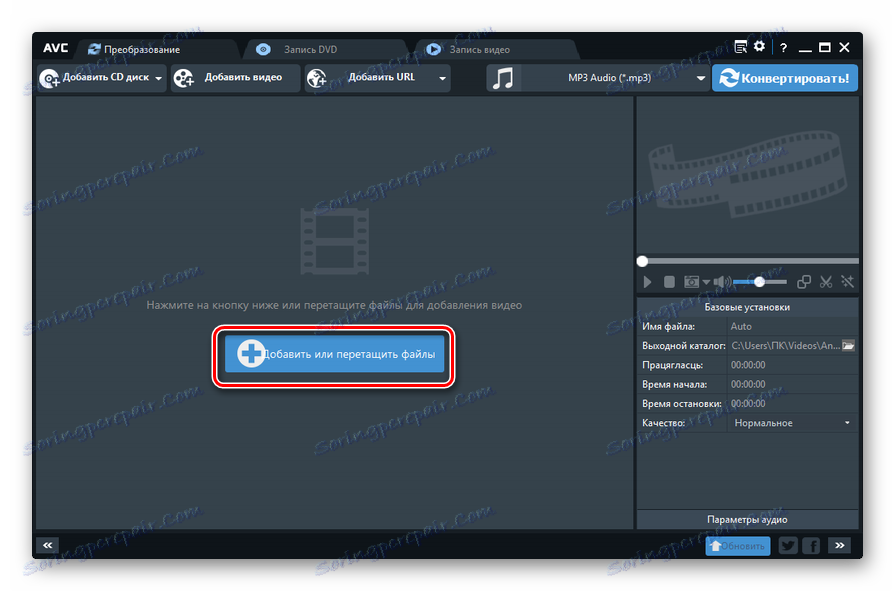
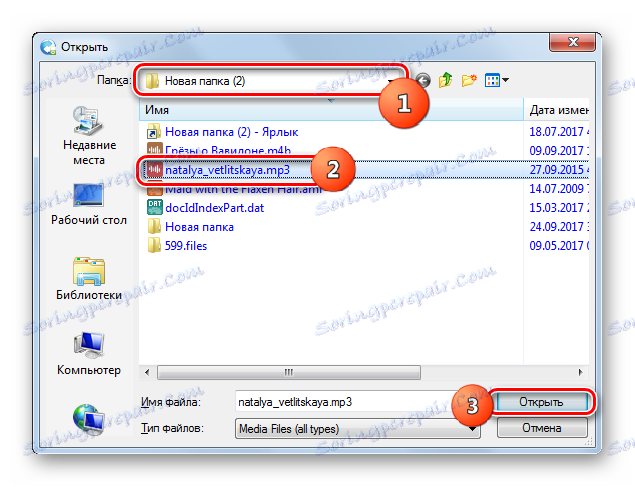
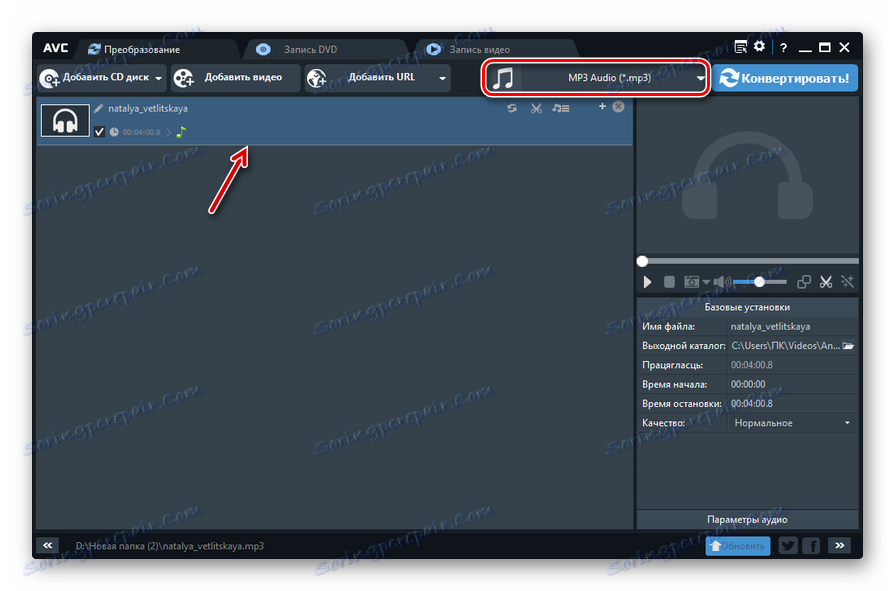
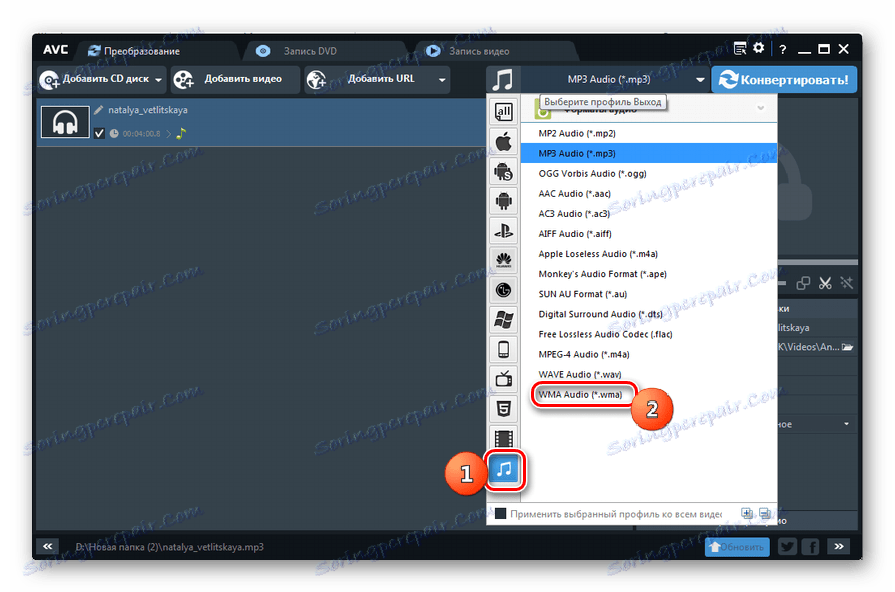
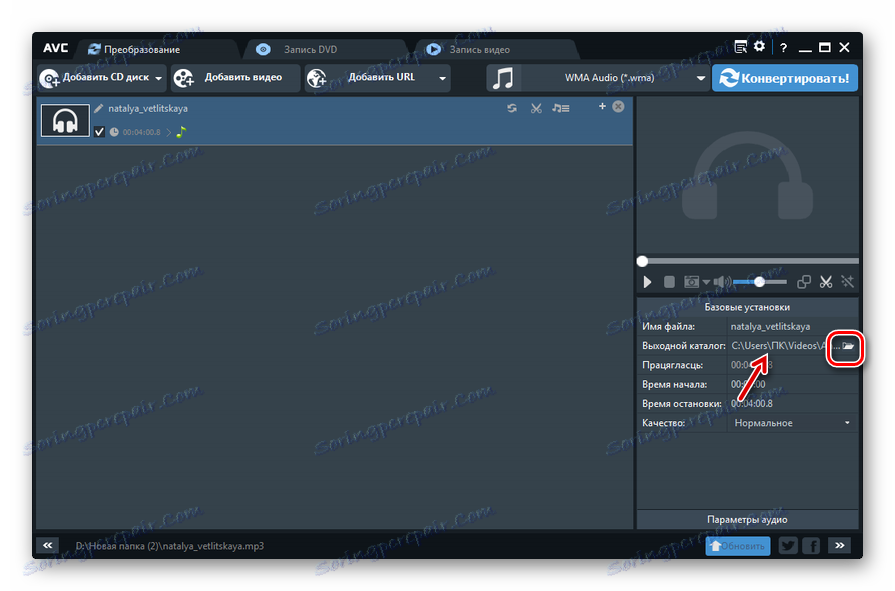
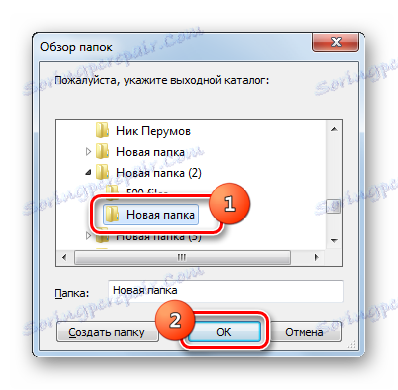

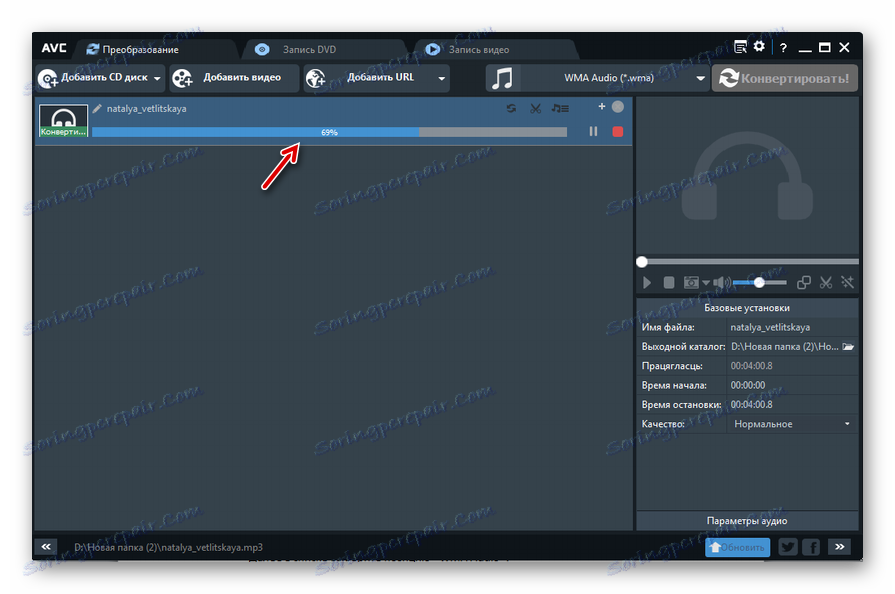
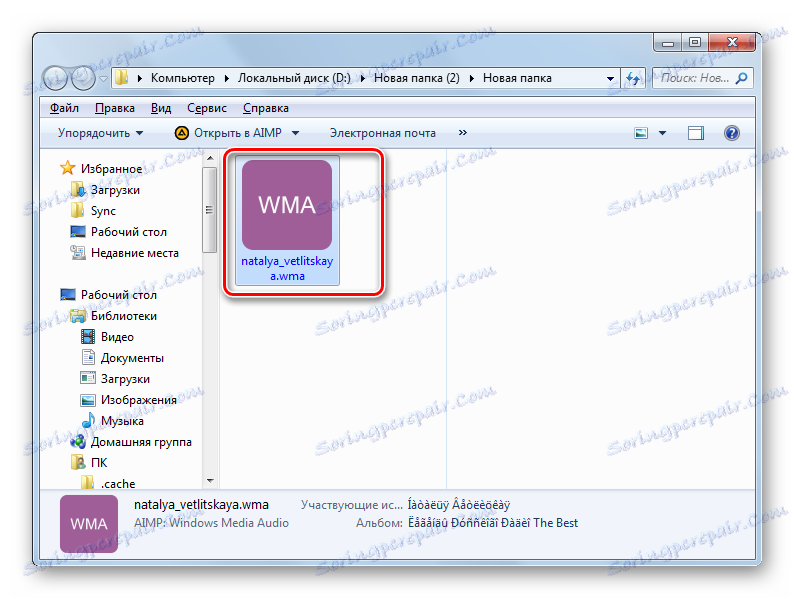
Metoda 4: Freemake Audio Converter
Následující konvertor je navržen speciálně pro konverzi zvukových souborů a má jméno Freemake Audio Converter .
- Spusťte aplikaci. Nejprve zvolíme zdroj pro zpracování. Stiskněte tlačítko "Audio" .
- Otevře se okno výběru. Zadejte cílový adresář úložiště MP3. Po názvu souboru klepněte na tlačítko "Otevřít" .
- Nyní je přidělený zvukový soubor zobrazen v seznamu pro konverzi. Chcete-li určit směr přeformátování, vyberte tuto položku v seznamu a klikněte na ikonu "WMA" ve spodní části okna.
- Okno "Možnosti konverze v WMA" je aktivováno. Většina nastavení může zůstat nezměněna. V případě potřeby můžete ze seznamu "Profil" zvolit úroveň kvality konečného zvukového souboru. Pole "Uložit do" zobrazuje adresu složky pro ukládání. Pokud se vám tento adresář nelíbí, klikněte na tlačítko, ve kterém je napsána elipsa.
- Nástroj Uložit jako je aktivován. Použijte jej, chcete-li přejít na místo, kde chcete uložit zvukový soubor, a klikněte na tlačítko "Uložit" .
- Vybraná cesta je registrována v elementu "Uložit do" . Pro aktivaci transformace klikněte na "Převést" .
- Probíhá konverze, jejíž výsledek je umístěn ve složce, která byla předtím přiřazena uživatelem.
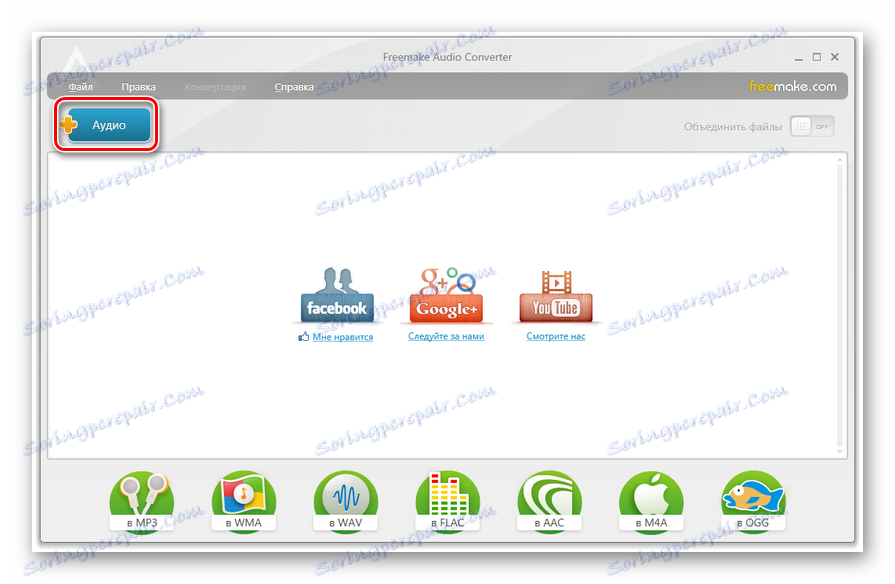
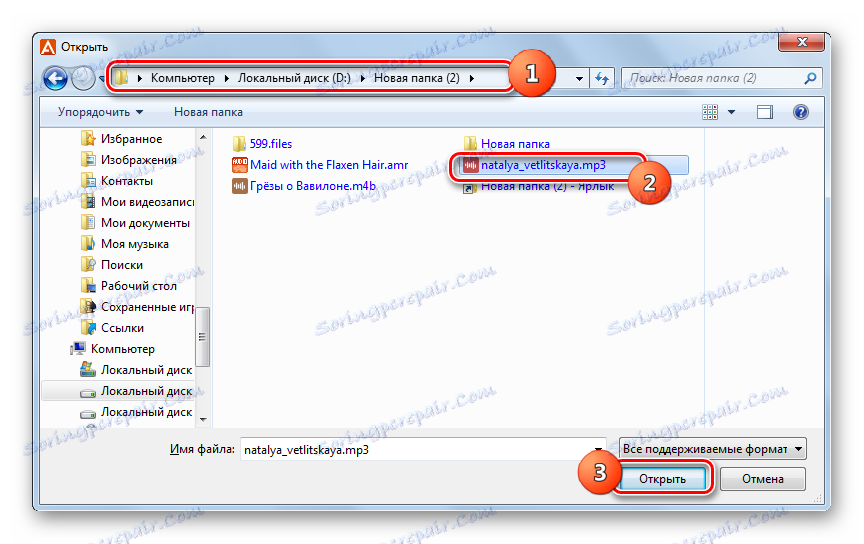
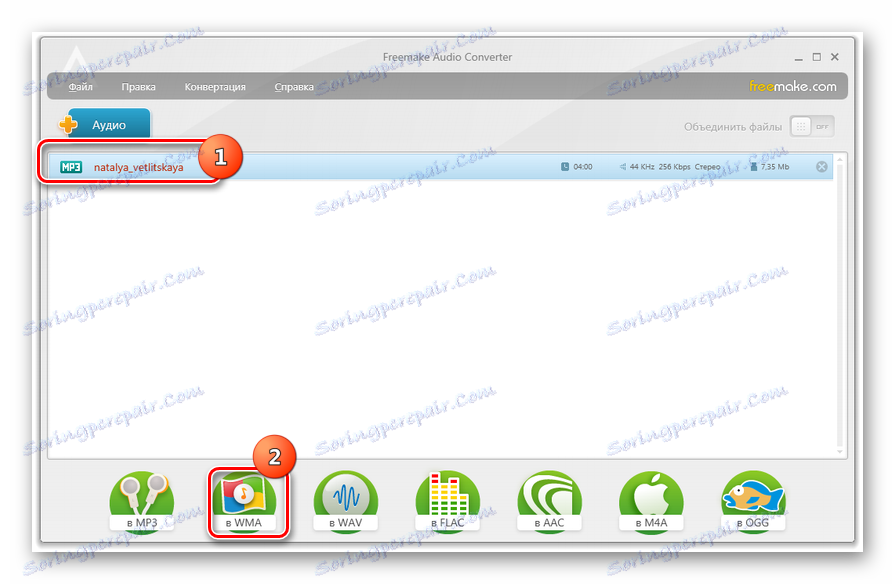
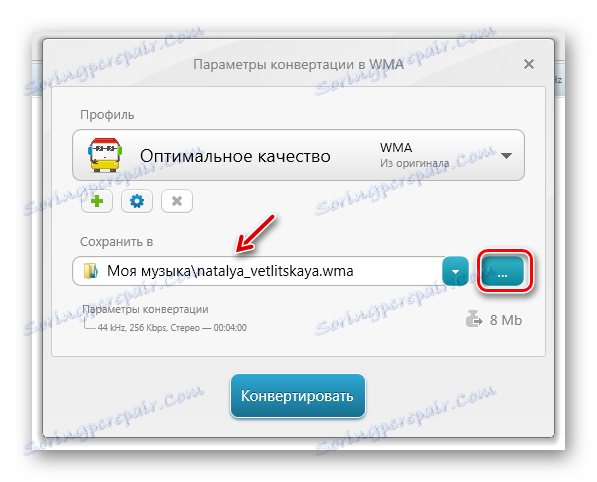

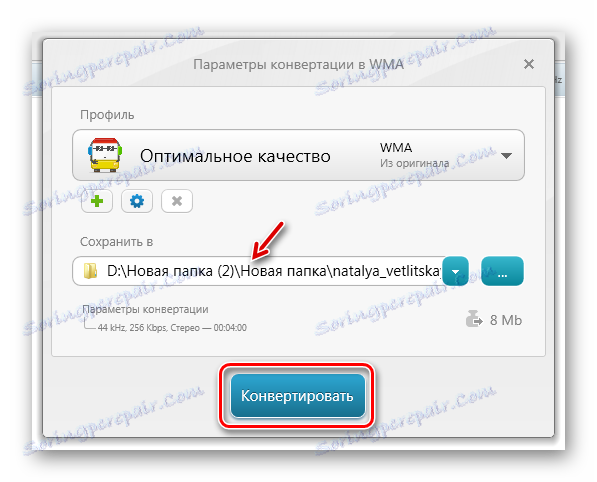
"Nevýhodou" stávající metody je, že bezplatná kopie programu Freemake Audio Converter zpracovává pouze zvukové soubory, které trvají méně než tři minuty. Chcete-li zpracovávat delší videa, musíte nainstalovat placenou aplikaci.
Chcete-li převést soubory MP3 do objektů s rozšířením WMA, může uživatel pomocí několika programů konvertoru. Některé z nich jsou zcela zdarma, zatímco jiné poskytují plnou funkcionalitu pouze za poplatek. Existují další aplikace k provedení přeformátování ve studovaném směru, ale my jsme se dohodli na nejoblíbenějších a nejznámějších.
